 Betrieb und Instandhaltung
Betrieb und Instandhaltung
 Betrieb und Wartung von Linux
Betrieb und Wartung von Linux
 So beheben Sie Probleme, nachdem das Hauptprogramm ungewöhnlich unterbrochen wurde oder eine Fehlermeldung anzeigt, dass die Migration nicht erfolgreich war.
So beheben Sie Probleme, nachdem das Hauptprogramm ungewöhnlich unterbrochen wurde oder eine Fehlermeldung anzeigt, dass die Migration nicht erfolgreich war.
So beheben Sie Probleme, nachdem das Hauptprogramm ungewöhnlich unterbrochen wurde oder eine Fehlermeldung anzeigt, dass die Migration nicht erfolgreich war.
Der Inhalt dieses Artikels befasst sich mit der Fehlerbehebung, nachdem das Hauptprogramm abnormal unterbrochen wurde oder die Migration fehlgeschlagen ist. Ich hoffe, dass er für Sie hilfreich ist.
Fehlerbehebung
Das Cloud-Migrationstool unterstützt die Wiederherstellung von Haltepunkten und der Dateiübertragungsprozess unterstützt die Wiederaufnahme von Haltepunkten. Im Allgemeinen können Sie das Hauptprogramm erneut ausführen, um die Cloud-Migrationsarbeit fortzusetzen, wenn das Hauptprogramm ungewöhnlich unterbrochen wird oder Sie darauf hinweist, dass die Migration nicht erfolgreich war.
Erfolgreiche Migration von Windows Server 2008 und höheren Versionen von Windows-Servern. Nach dem Starten der Instanz müssen Sie das Tool „Dateiberechtigung zurücksetzen“ verwenden, um die Standarddateisystemberechtigungen zu reparieren, um sicherzustellen, dass die Instanzdienste und -komponenten normal sind.
Protokollfehlermeldung IllegalTimestamp
Bitte überprüfen Sie, ob die Systemzeit die richtige Zeit ist.
Fehlermeldung UnKnownError protokollieren
Bitte überprüfen Sie, ob der Wert des Plattformparameters in der Konfigurationsdatei user_config.json korrekt ist.
Der Protokollfehler fordert OperationDenied auf
Wenn die Protokolldatei eine Fehlermeldung wie „rsync: send_files failed to open „…“: Permission denied (13)“ anzeigt, ist es zeigt an, dass Alibaba Cloud Migration Das Cloud-Tool hat keine Berechtigung zum Zugriff auf das Verzeichnis oder den Ordner, was dazu führt, dass rsync fehlschlägt. Zu diesem Zeitpunkt können Sie das Verzeichnis oder den Ordner filtern, indem Sie rsync_excludes_linux.txt oder Rsync/etc/rsync_excludes_win.txt konfigurieren, und es dann erneut versuchen.
Protokollfehlermeldung InvalidAccountStatus.NotEnoughBalance
Der Standardzahlungsmodus für Transitinstanzen ist „Pay-As-You-Go“. Wenn Ihr Kontostand nicht ausreicht, ist dies nicht möglich in die Cloud migrieren. Sie müssen Ihren Kontostatus aktualisieren und es erneut versuchen.
Fehlermeldung Forbidden.RAM protokollieren
Das von Ihnen verwendete RAM-Konto verfügt nicht über ausreichende Berechtigungen, um die entsprechende API zu verwenden.
Ihnen müssen die ECS- und VPC-Zugriffsberechtigungen AliyunECSFullAccess und AliyunVPCFullAccess gewährt werden. Weitere Einzelheiten finden Sie in der RAM-Dokumentation Authorization Policy Management.
Protokollfehlermeldung InvalidImageName.Duplicated
Der angegebene Parameter image_name darf nicht mit Ihrem vorhandenen Bildnamen identisch sein.
Protokollfehlermeldung „Verbindung zum Server fehlgeschlagen“
Dieser Fehler weist darauf hin, dass die Transitinstanz nicht verbunden werden kann. Sie können dies überprüfen, indem Sie die folgenden Schritte ausführen:
Protokolldateidetails anzeigen.
In der Reihenfolge prüfen:
Ob der Status der Transitinstanz normal ist.
Ist der lokale Netzwerkdienst normal? Das Cloud-Migrationstool muss auf die Kommunikationsports 80, 443, 8703 und 8080 zugreifen. Bitte stellen Sie sicher, dass Ihr Server diese Ports freigegeben hat.
Nachdem das Problem behoben ist, führen Sie das Hauptprogramm erneut aus und versuchen Sie es erneut.
Protokollfehlermeldung Do Rsync Disk x Failed
Dieser Fehler weist darauf hin, dass die Dateiübertragung unterbrochen wurde. Sie können dies überprüfen, indem Sie die folgenden Schritte ausführen:
Details zur Fehlerprotokolldatei anzeigen. Wenn die Informationsaufforderungen „return: 3072“ oder „return: 7680“ mehrmals in der Fehlerprotokolldatei angezeigt werden, überprüfen Sie bitte, ob der Datenbankdienst oder Containerdienst des Quellservers nicht aktiviert ist, z. B. Oracle-, MySQL-, MS SQL Server-, MongoDB- und Docker-Dienste . Sie müssen den Dienst anhalten oder die relevanten Datendateiverzeichnisse ausschließen, bevor Sie in die Cloud migrieren.
Überprüfen Sie
, um zu sehen, ob der Status der Transitinstanz normal ist.
Ist der lokale Netzwerkdienst normal? Das Cloud-Migrationstool muss auf die Kommunikationsports 80, 443, 8703 und 8080 zugreifen. Bitte stellen Sie sicher, dass Ihr Server diese Ports freigegeben hat.
Nachdem das Problem behoben ist, führen Sie das Hauptprogramm erneut aus und versuchen Sie es erneut.
Der Windows-Server steckt in der Phase „Vorbereitung für Rsync-Datenträger 0“ fest.
Die Cloud-Migration des Windows-Servers bleibt in der Phase „Vorbereitung für Rsync-Datenträger 0“ hängen. Nach Überprüfung der Protokolldatei wurde festgestellt, dass VssSnapshotProperties:: VssSnapshotProperties GetSnapshotProperties fehlgeschlagen: 0x80042308. Zu diesem Zeitpunkt können Sie:
den Volume Shadow Copy-Dienst aktivieren:
Klicken Sie auf dem Server auf „Start“, geben Sie „service“ in das Suchfeld ein und drücken Sie zur Bestätigung die Eingabetaste.
Suchen Sie den Dienst „Volumenschattenkopie“ und klicken Sie, um diesen Dienst zu starten.
Deinstallieren Sie die QEMU Guest Agent-Software:
Klicken Sie auf dem Server auf „Start“, geben Sie „Dienste“ in das Suchfeld ein und drücken Sie zur Bestätigung die Eingabetaste.
Überprüfen Sie, ob es einen QEMU Guest Agent VSS Provider-Dienst gibt. Wenn kein solcher Dienst vorhanden ist, können Sie das Cloud-Migrationstool direkt erneut ausführen.
Suchen Sie das Deinstallationsskript, das sich wahrscheinlich im Verzeichnis C:Programme (x86)virtiomonitoruninstall.bat befindet, und führen Sie das Skript aus, um die QEMU Guest Agent-Software zu deinstallieren.
Führen Sie das Cloud-Migrationstool erneut aus.
Nach der Migration eines Windows-Servers werden Sie beim Starten der Instanz aufgefordert, Windows zu aktivieren?
Sie können den Windows KMS-Clientschlüssel neu installieren und Windows-Dienste über KMS aktivieren.
Remote-Anmeldung bei einer Windows-Instanz.
Fragen Sie den KMS-Clientschlüssel ab, der dem Windows-Server auf der Seite „Microsoft KMS-Clientschlüssel“ entspricht. Hier wird davon ausgegangen, dass er xxxx-xxxx-xxxx-xxxx-xxxx ist.
Öffnen Sie das Befehlszeilentool mit Administratorrechten und führen Sie den folgenden Befehl aus:
slmgr /upk slmgr /ipk xxxx-xxxx-xxxx-xxxx-xxxx
Aktivieren Sie Windows mit KMS. Weitere Einzelheiten finden Sie unter ECS Windows-Systemaktivierungsmethode in der VPC-Umgebung.
Nach der Migration eines Windows-Servers starten Sie die Instanz und stellen fest, dass der Datenträger fehlt oder der Laufwerksbuchstabe verwechselt ist?
Wenn der Datenlaufwerksbuchstabe fehlt, können Sie den Datenträger-Manager öffnen und ihn erneut hinzufügen.
Öffnen Sie Systemsteuerung > Verwaltungstools >
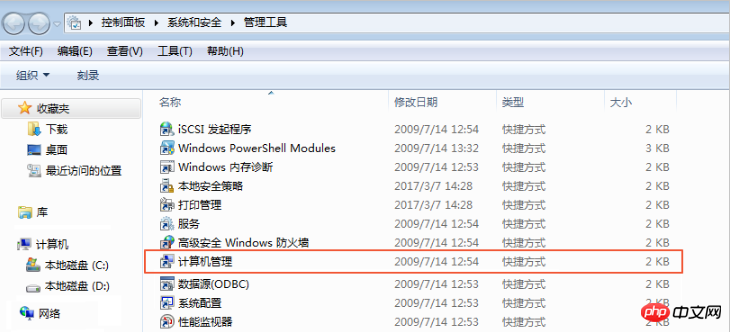
Suchen Sie den Datenträger mit fehlendem Laufwerksbuchstaben, klicken Sie mit der rechten Maustaste darauf und klicken Sie auf Laufwerk und Pfad ändern.
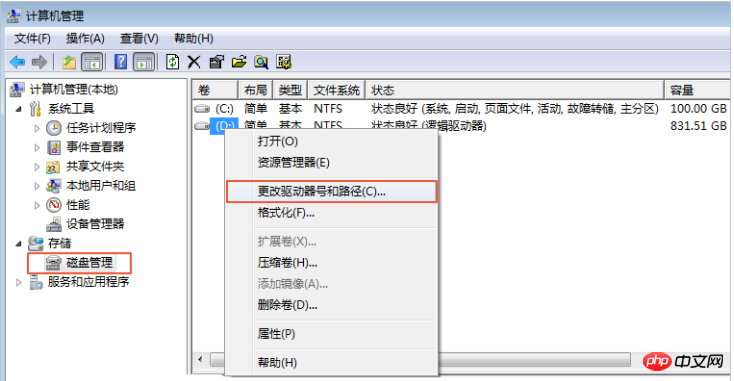
Klicken Sie auf Hinzufügen und fügen Sie den Buchstaben des Datenlaufwerks hinzu.
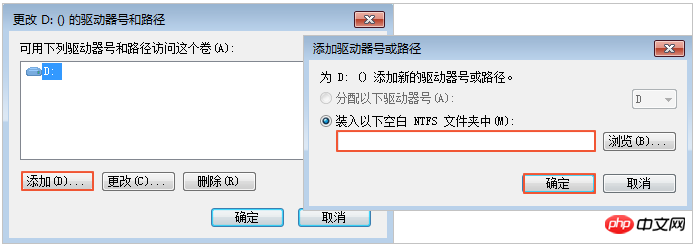
Wenn der Datenlaufwerksbuchstabe falsch ist, können Sie den Datenträger-Manager öffnen und ihn erneut ändern.
Öffnen Sie Systemsteuerung > Verwaltungstools >
Suchen Sie den Datenträger mit fehlendem Laufwerksbuchstaben, klicken Sie mit der rechten Maustaste darauf und klicken Sie auf Laufwerk und Pfad ändern.
Klicken Sie auf „Ändern“ und ändern Sie den Buchstaben des Datenlaufwerks.
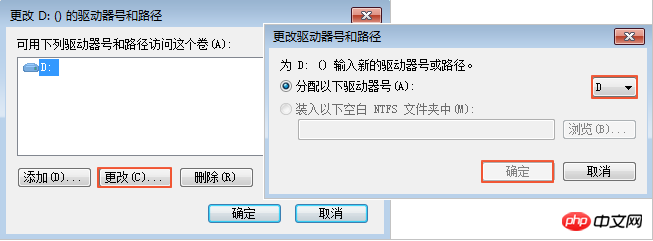
Linux-Serverprotokoll-Fehlermeldungsprüfung rsync fehlgeschlagen
Bitte überprüfen Sie, ob die rsync-Komponente auf dem System installiert wurde.
Fehlermeldungsüberprüfung des Linux-Serverprotokolls virtio fehlgeschlagen
Bitte überprüfen Sie, ob der Virtio-Treiber auf dem System installiert ist.
Fehlermeldungsüberprüfung des Linux-Serverprotokolls bei Selinux fehlgeschlagen
Bitte überprüfen Sie, ob SElinux deaktiviert wurde.
Sie können setenforce 0 ausführen, um SELinux vorübergehend auszuschalten.
Linux-Server-Protokollfehlermeldung „Do Grub Failed“
Wenn die Protokolldatei eine Fehlermeldung wie „Do Grub Failed“ anzeigt, stellen Sie sicher, dass der Quellserver das System installiert hat Bootprogramm GRUB (GRand Unified Bootloader). Sie können das Systemstartprogramm GRUB der Version 1.9 oder höher installieren und es erneut versuchen.
Nach der Migration eines Linux-Servers starten Sie die Instanz und stellen fest, dass im ursprünglichen Datenträgerverzeichnis keine Daten vorhanden sind?
Nach der Migration eines Linux-Servers mit einem Datenträger wird der Datenträger beim Starten der Instanz nicht standardmäßig gemountet. Sie können nach dem Start der ECS-Instanz den Befehl ls /dev/vd* ausführen, um das Datenträgergerät anzuzeigen, es entsprechend den tatsächlichen Anforderungen manuell bereitzustellen und /etc/fstab zu bearbeiten, um die automatische Bereitstellung beim Start zu konfigurieren.
Warum kann nach der Migration eines Linux-Servers die auf dem benutzerdefinierten Image erstellte Instanz nicht gestartet werden?
Überprüfen Sie den Treiber. Stellen Sie beim Erstellen einer E/A-optimierten Instanz sicher, dass auf dem Quellserver der Virtio-Treiber installiert ist.
Überprüfen Sie, ob die Startkonfiguration des Quellsystems korrekt ist.
Wenn Ihr Quellserversystem CentOS 5 oder Debian 7 mit einer niedrigeren Kernelversion ist und die integrierte GRUB-Programmversion niedriger als 1.99 ist und Sie eine Remoteverbindung zur ECS-Konsole herstellen, um sich bei der Instanz anzumelden, Sie werden feststellen, dass die Startoberfläche wie unten gezeigt aussieht.
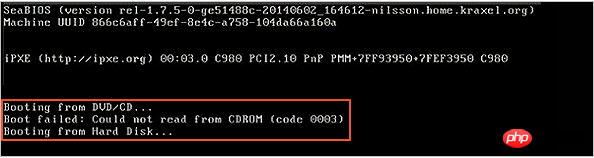
Sie können den System-Bootloader GRUB der Version 1.9 oder höher installieren und es erneut versuchen.
Nach dem Starten der Others Linux-Instanz ist der Netzwerkdienst abnormal?
Beim Importieren eines Images vom Typ „Andere Linux“ führt Alibaba Cloud keine Konfigurationsarbeiten an der durch das benutzerdefinierte Image erstellten Instanz durch, einschließlich der zugehörigen Netzwerkkonfiguration, SSH-Konfiguration usw. Zu diesem Zeitpunkt müssen Sie die systembezogene Netzwerkkonfiguration selbst ändern.
Das obige ist der detaillierte Inhalt vonSo beheben Sie Probleme, nachdem das Hauptprogramm ungewöhnlich unterbrochen wurde oder eine Fehlermeldung anzeigt, dass die Migration nicht erfolgreich war.. Für weitere Informationen folgen Sie bitte anderen verwandten Artikeln auf der PHP chinesischen Website!

Heiße KI -Werkzeuge

Undresser.AI Undress
KI-gestützte App zum Erstellen realistischer Aktfotos

AI Clothes Remover
Online-KI-Tool zum Entfernen von Kleidung aus Fotos.

Undress AI Tool
Ausziehbilder kostenlos

Clothoff.io
KI-Kleiderentferner

AI Hentai Generator
Erstellen Sie kostenlos Ai Hentai.

Heißer Artikel

Heiße Werkzeuge

Notepad++7.3.1
Einfach zu bedienender und kostenloser Code-Editor

SublimeText3 chinesische Version
Chinesische Version, sehr einfach zu bedienen

Senden Sie Studio 13.0.1
Leistungsstarke integrierte PHP-Entwicklungsumgebung

Dreamweaver CS6
Visuelle Webentwicklungstools

SublimeText3 Mac-Version
Codebearbeitungssoftware auf Gottesniveau (SublimeText3)

Heiße Themen
 Android TV Box erhält inoffizielles Ubuntu 24.04-Upgrade
Sep 05, 2024 am 06:33 AM
Android TV Box erhält inoffizielles Ubuntu 24.04-Upgrade
Sep 05, 2024 am 06:33 AM
Für viele Benutzer klingt das Hacken einer Android-TV-Box entmutigend. Allerdings stand Entwickler Murray R. Van Luyn während der Broadcom-Chipknappheit vor der Herausforderung, nach geeigneten Alternativen zum Raspberry Pi zu suchen. Seine Zusammenarbeit mit der Armbia
 Deepseek Web Version Eingang Deepseek Offizielle Website Eingang
Feb 19, 2025 pm 04:54 PM
Deepseek Web Version Eingang Deepseek Offizielle Website Eingang
Feb 19, 2025 pm 04:54 PM
Deepseek ist ein leistungsstarkes Intelligent -Such- und Analyse -Tool, das zwei Zugriffsmethoden bietet: Webversion und offizielle Website. Die Webversion ist bequem und effizient und kann ohne Installation verwendet werden. Unabhängig davon, ob Einzelpersonen oder Unternehmensnutzer, können sie massive Daten über Deepseek problemlos erhalten und analysieren, um die Arbeitseffizienz zu verbessern, die Entscheidungsfindung zu unterstützen und Innovationen zu fördern.
 So installieren Sie Deepseek
Feb 19, 2025 pm 05:48 PM
So installieren Sie Deepseek
Feb 19, 2025 pm 05:48 PM
Es gibt viele Möglichkeiten, Deepseek zu installieren, einschließlich: kompilieren Sie von Quelle (für erfahrene Entwickler) mit vorberechtigten Paketen (für Windows -Benutzer) mit Docker -Containern (für bequem am besten, um die Kompatibilität nicht zu sorgen), unabhängig von der Methode, die Sie auswählen, bitte lesen Die offiziellen Dokumente vorbereiten sie sorgfältig und bereiten sie voll und ganz vor, um unnötige Schwierigkeiten zu vermeiden.
 BitPie Bitpie-Wallet-App-Download-Adresse
Sep 10, 2024 pm 12:10 PM
BitPie Bitpie-Wallet-App-Download-Adresse
Sep 10, 2024 pm 12:10 PM
Wie lade ich die BitPie Bitpie Wallet-App herunter? Die Schritte sind wie folgt: Suchen Sie im AppStore (Apple-Geräte) oder Google Play Store (Android-Geräte) nach „BitPie Bitpie Wallet“. Klicken Sie auf die Schaltfläche „Get“ oder „Install“, um die App herunterzuladen. Besuchen Sie für die Computerversion die offizielle BitPie-Wallet-Website und laden Sie das entsprechende Softwarepaket herunter.
 Bitget Offizielle Website -Installation (2025 Anfängerhandbuch)
Feb 21, 2025 pm 08:42 PM
Bitget Offizielle Website -Installation (2025 Anfängerhandbuch)
Feb 21, 2025 pm 08:42 PM
Bitget ist eine Kryptowährungsbörse, die eine Vielzahl von Handelsdienstleistungen anbietet, darunter Spot -Handel, Vertragshandel und Derivate. Der 2018 gegründete Austausch hat seinen Hauptsitz in Singapur und verpflichtet sich, den Benutzern eine sichere und zuverlässige Handelsplattform zu bieten. Bitget bietet eine Vielzahl von Handelspaaren, einschließlich BTC/USDT, ETH/USDT und XRP/USDT. Darüber hinaus hat der Austausch einen Ruf für Sicherheit und Liquidität und bietet eine Vielzahl von Funktionen wie Premium -Bestellarten, gehebelter Handel und Kundenunterstützung rund um die Uhr.
 Ausführliche Erklärung: Parameterbefehl zur Beurteilung der Variablen des Shell-Skripts
Sep 02, 2024 pm 03:25 PM
Ausführliche Erklärung: Parameterbefehl zur Beurteilung der Variablen des Shell-Skripts
Sep 02, 2024 pm 03:25 PM
Die Systemvariable $n ist der Parameter, der an das Skript oder die Funktion übergeben wird. n ist eine Zahl, die die Anzahl der Parameter angibt. Der erste Parameter ist beispielsweise $1 und der zweite Parameter ist $2$? Der Exit-Status des vorherigen Befehls oder der Rückgabewert der Funktion. Gibt 0 bei Erfolg und 1 bei Fehler zurück. $#Anzahl der an das Skript oder die Funktion übergebenen Parameter $* Alle diese Parameter sind in doppelte Anführungszeichen gesetzt. Wenn ein Skript zwei Parameter empfängt, ist $* gleich $1$2$0Der Name des ausgeführten Befehls. Bei Shell-Skripten ist dies der Pfad zum aktivierten Befehl. Wenn $@ in doppelte Anführungszeichen ("") gesetzt wird, unterscheidet es sich geringfügig von $*. Wenn ein Skript zwei Parameter empfängt, entspricht $@ $1$2$$der Prozessnummer der aktuellen Shell. Bei einem Shell-Skript ist dies der Prozess, den ich bei der Ausführung durchführe
 Installation der Quellcode-Kompilierung von Zabbix 3.4
Sep 04, 2024 am 07:32 AM
Installation der Quellcode-Kompilierung von Zabbix 3.4
Sep 04, 2024 am 07:32 AM
1. Installationsumgebung (virtuelle Hyper-V-Maschine): $hostnamectlStatichostname:localhost.localdomainIconname:computer-vmChassis:vmMachineID:renwoles1d8743989a40cb81db696400BootID:renwoles272f4aa59935dcdd0d456501Virtualisierung:microsoftOperatingSystem:CentOS 7(Kern)CPEOSName:cpe:
 Ouyi OKX Installationspaket ist direkt enthalten
Feb 21, 2025 pm 08:00 PM
Ouyi OKX Installationspaket ist direkt enthalten
Feb 21, 2025 pm 08:00 PM
Ouyi Okx, die weltweit führende digitale Asset Exchange, hat jetzt ein offizielles Installationspaket gestartet, um ein sicheres und bequemes Handelserlebnis zu bieten. Auf das OKX -Installationspaket von Ouyi muss nicht über einen Browser zugegriffen werden. Der Installationsprozess ist einfach und einfach zu verstehen.





